在使用苹果手机8Plus拍摄照片时,有时会因为使用第三方应用或特定拍摄模式而出现水印,许多用户希望保留原始画面的纯净感,去除不必要的标记信息,以下将详细介绍几种实用方法,帮助您有效去除照片中的水印。

理解水印的来源 水印通常由拍摄软件自动添加,可能包含时间、地点、设备型号或应用logo等信息,部分应用默认开启水印功能,若未在设置中关闭,便会自动嵌入照片中,去除水印的第一步是检查拍摄时使用的应用设置。
关闭第三方应用的水印功能 如果您经常使用第三方相机应用(如美颜相机、水印相机等),建议优先在应用内调整设置,以下是通用操作路径:
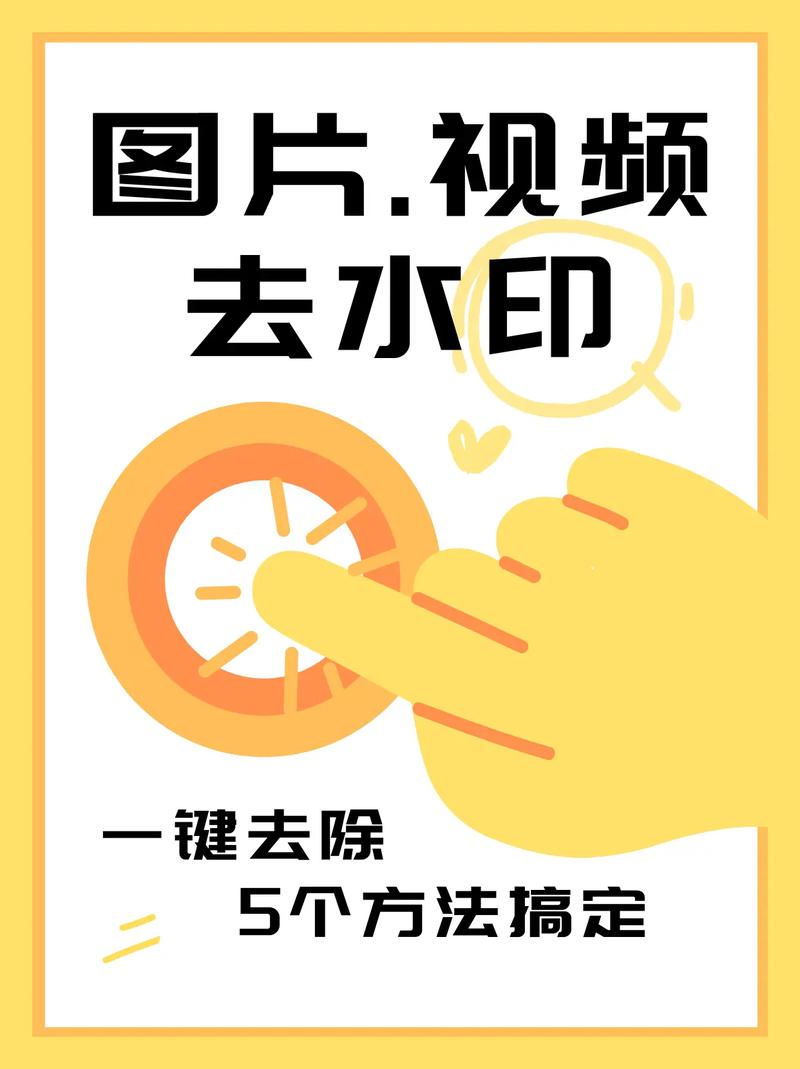
- 打开所用相机应用,进入“设置”或“个人中心”。
- 查找“水印”、“照片设置”或“保存设置”选项。
- 关闭“添加水印”、“时间戳”或“品牌logo”等开关。 完成设置后,重新拍摄的照片将不再包含水印。
使用内置编辑工具裁剪水印 若水印已存在于照片中,可通过手机相册自带的编辑功能处理,苹果8Plus的相册提供基础编辑工具,适合处理边缘位置的水印:
- 打开照片,点击右上角“编辑”。
- 选择裁剪工具(图标为方框带箭头)。
- 调整画面框选范围,避开有水印的区域。
- 确认裁剪后保存即可。 此方法简单快捷,但可能改变画面构图,适合水印位于边缘且不需保留完整画面的情况。
借助修复工具消除复杂水印 对于位于画面中心的水印,裁剪可能影响主体,可尝试使用修复工具,苹果手机虽未内置专业修复功能,但可通过以下方式实现:
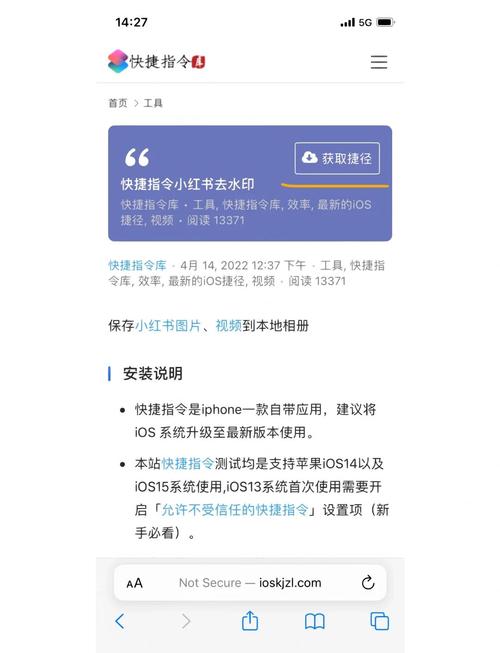
- 使用仿制图章工具:在电脑端用Photoshop等软件处理,但需传输文件,操作较复杂。
- 使用手机修图应用:安装Snapseed、Retouch等免费应用(App Store搜索“去水印”即可找到相关工具),以Retouch为例:
- 导入照片,选择“修复”或“克隆”工具。
- 调整笔刷大小,选取水印周边相似区域进行覆盖。
- 导出保存即可。 此类工具通过智能填充替代水印区域,适合处理复杂背景。
注意事项与效果优化 去除水印时需注意:
- 尽量选择原分辨率照片处理,避免放大后画质损失。
- 修复后仔细检查边缘是否自然,必要时微调笔刷参数。
- 若水印面积过大,修复可能留下痕迹,建议重新拍摄或调整构图。
长期而言,养成关闭水印设置的习惯更能从根本上解决问题,苹果8Plus的相机性能足以拍摄高质量照片,无需依赖水印提升辨识度,保持画面简洁往往更能体现摄影的本质。
如果您习惯用手机快速处理,推荐优先尝试相册裁剪和专用修图应用,多数工具均提供免费基础功能,操作门槛低且效果直观,最终选择取决于水印位置、照片用途及个人时间成本考虑。









评论列表 (0)